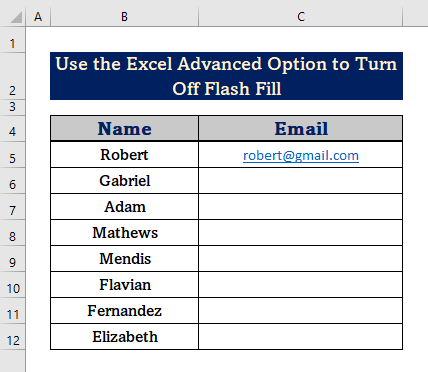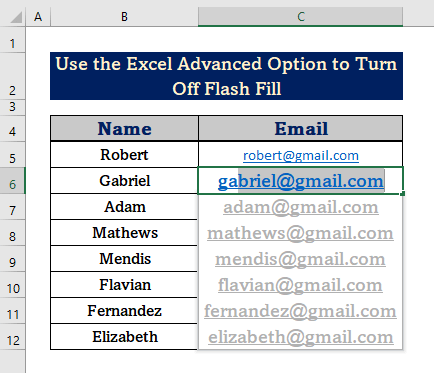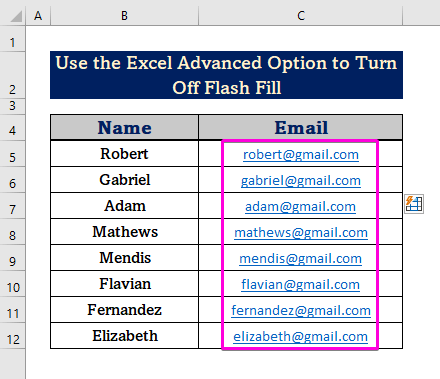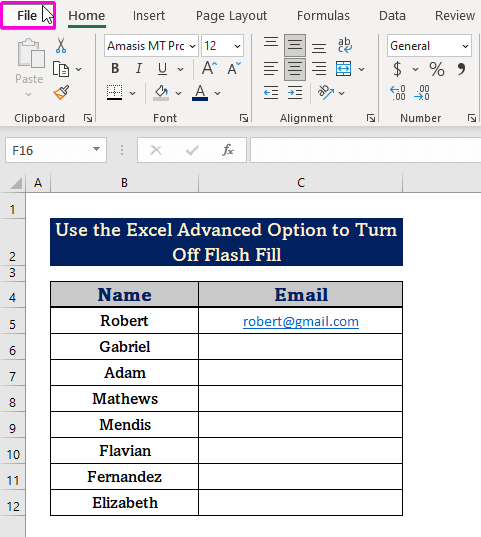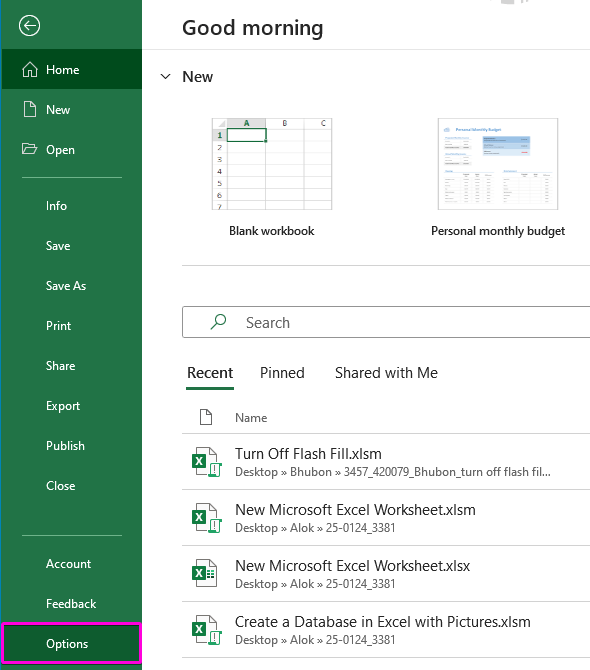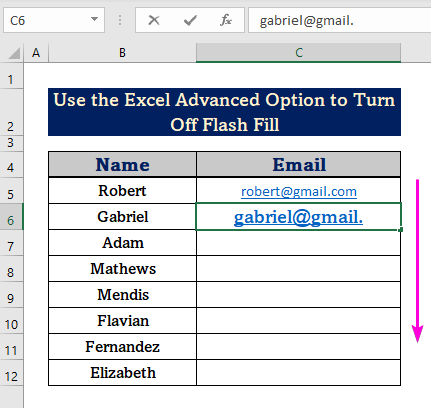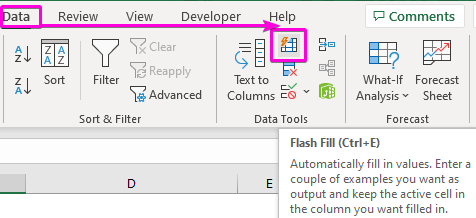Преглед садржаја
Када Екцел препозна образац или секвенцијалну вредност, предлаже попуњавање података како би нам олакшао посао. Када је функција Фласх Филл укључена, ово се дешава. Међутим, можда ћете морати повремено да онемогућите опцију Фласх Филл. У овом водичу ћемо вам показати како да искључите Фласх Филл у Екцелу .
Преузми радну свеску
Преузми ову радну свеску за вежбање да бисте вежбали док читате овај чланак.
Искључите Фласх Филл.клсм
2 згодна приступа за искључивање Фласх Филл у Екцел-у
Дали смо скуп података имена особе на слици испод. Послаћемо неке е-поруке са одговарајућим именима. Показаћемо разлику између пуњења ћелија са укљученим и искљученим Фласх Филл . Да бисмо то урадили, користићемо Екцелову напредну опцију као и ВБА код.
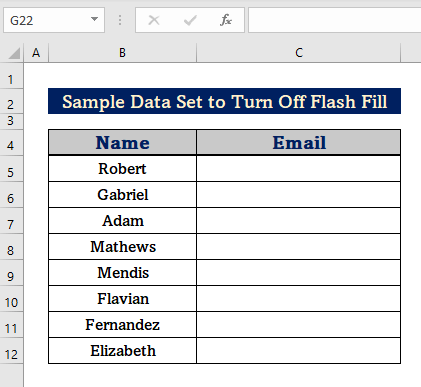
1. Користите Екцел Адванцед Опција за искључивање Фласх Филл у Екцел-у
У одељку испод користићемо опцију Екцел Адванцед да искључимо функцију Фласх Филл . Пратите доле наведене кораке да бисте то постигли.
Корак 1: Уверите се да је функција Фласх Филл укључена
- Прво, унесите имејл у ћелију Ц5 са именом одговарајуће особе.
- Како је Фласх Филл укључен, док куцате следеће ћелији, приказаће предлоге у светло сивој боји, као приказано услика испод.
- Притисните Ентер да бисте добили све резултате уз помоћ аутоматског Фласх Филл .
Корак 2: Искључите Фласх Филл
- Прво, кликните на Датотека картица.
- Изаберите Опције.
- Затим кликните на опцију Напредно .
- На крају, опозовите избор опције Аутоматско флеш попуну .
- Кликните на ОК .
Корак 3: Резултат
- Почните да куцате имејл, али овај пут ниједан предлог неће бити приказан.
- Кликните на картицу Подаци да бисте користили Фласх Филл ручно.
- Затим кликните на Фласх Филл.
- Као резултат, следеће е-поруке ће бити попуњене као што је приказано на слици испод.
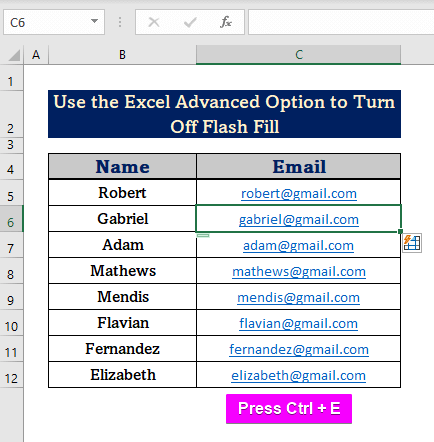
Прочитајте више: Креирање адреса е-поште из једне колоне са Фласх Филл-ом , ТЕКСТ Формуле &амп; Сугестије коментаторове текстуалне формуле
2. Покрените ВБА код да бисте искључили Фласх Филл у Екцел-у
Поред традиционалног приступа, можете да искључите и Фласх Филл функција са Екцел ВБА . На слици испод можете видети да поље Аутоматицалли Фласх Филл у означеном пољу значи да је Фласх Филл укључено. Пратите доле наведене кораке да бисте то урадили.
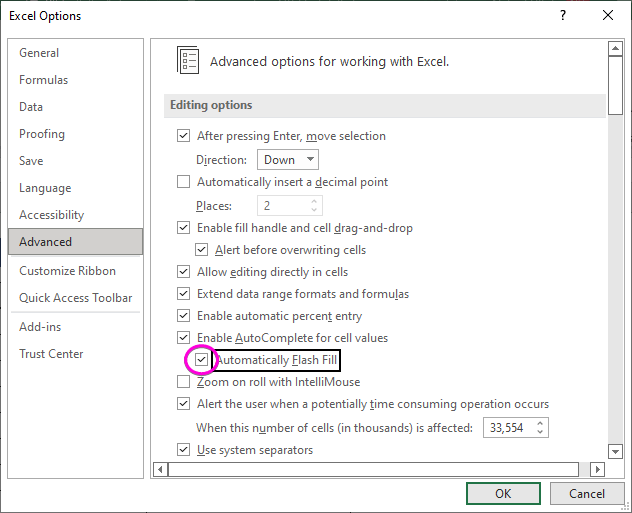
Корак 1: Креирајте модул
- Прво, притисните Алт + Ф11 да бисте отворили ВБА макро .
- Кликните на картицу Инсерт .
- Изаберите Модуле опција за креирање новог Модула .
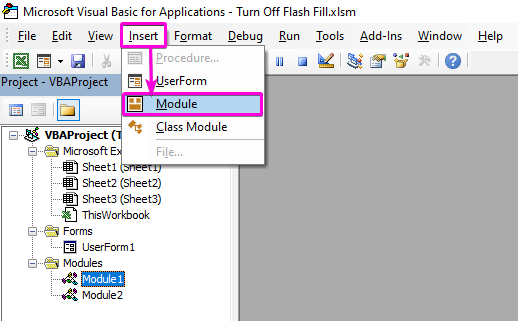
Корак 2: Налепите ВБА код
- Налепите следећи ВБА код да бисте искључили Фласх Филл .
- Сачувајте и притисните Ф5 да бисте покренули програм.
5004
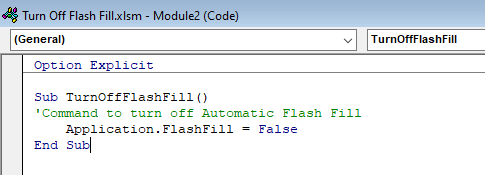
Корак 3: Проверите напредну опцију
- Вратите се на Напредно опција.
- Дакле, видећете да је Фласх Филл искључен.
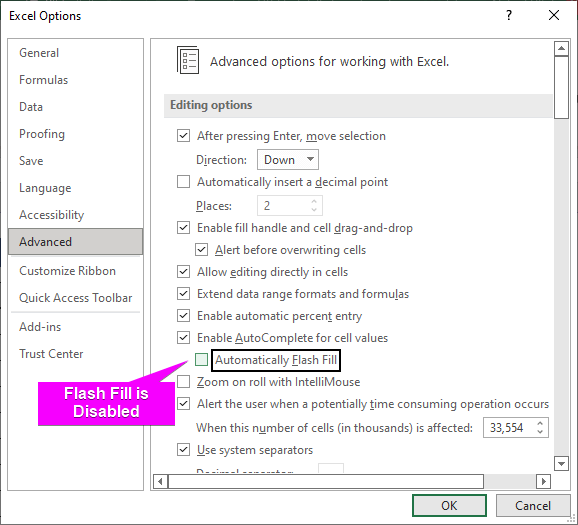
Закључак
Надам се да вам је овај чланак пружио упутство о томе како да искључите флеш попуњавање у Екцел . Све ове процедуре треба научити и применити на ваш скуп података. Погледајте радну свеску за вежбање и тестирајте ове вештине. Мотивисани смо да наставимо да правимо овакве туторијале због ваше драгоцене подршке.
Молимо вас да нас контактирате ако имате питања. Такође, слободно оставите коментаре у одељку испод.
Ми, ЕкцелВИКИ тим, увек одговарамо на ваше упите.
Останите са нама и наставите да учите.